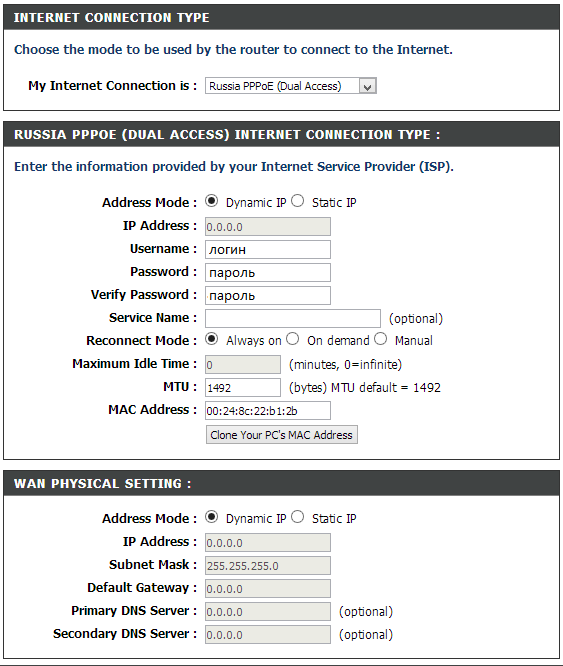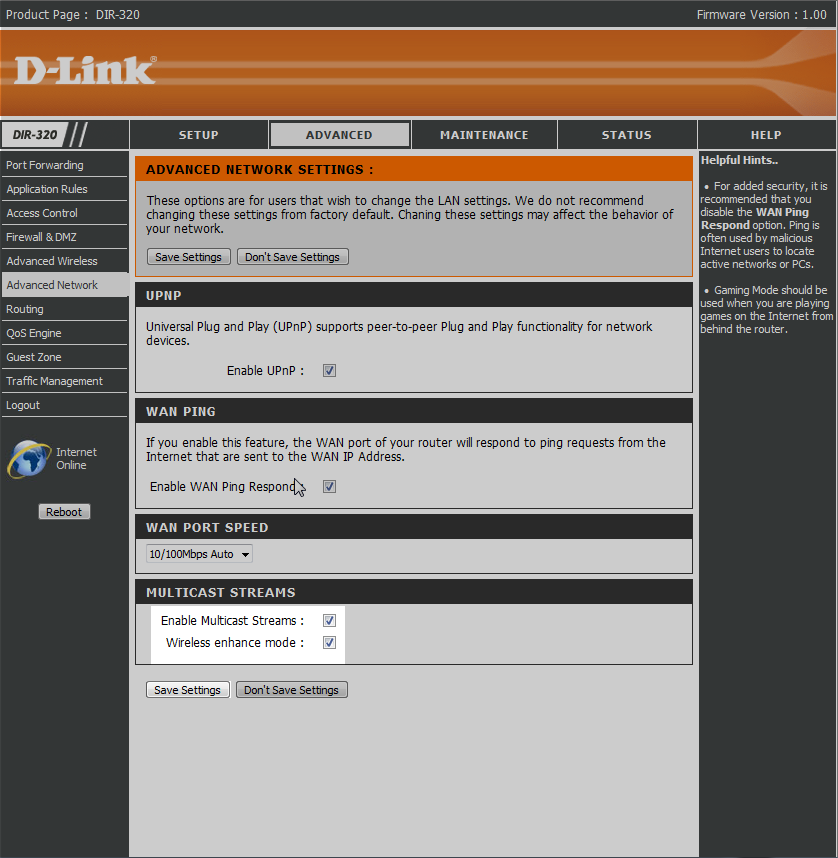-
#6
Почти всё понятно )) У меня имеется дома 1 комп 2 ipada 3 телека с вафлей и 2 смартфона Вот столько нуно прокачать соответственно не все сразу устройства инэт качают т.е. я так понимаю что zyxel идеальное решение для атк?
ну если у вас такой зоопарк то советую вот такого зверька добавить http://arkhangelsk.dns-shop.ru/catalog/i129504/marshrutizator-asus-rt-n56u.html помощнее зикселя будет да и 2 диапазона поддерживает 2,4 и 5 ггц — на 5 ггц сейчас мало оборудования сигнал получше будет, а айпады его поддерживают. есть отличная альтернативная прошивка.
я сам с покупкой нового телика поменял зиксель кинетик лайт на него.
З.Ы. зиксель кинетик отличный роутер. но есть и получше
Последнее редактирование:
-
#8
ну если у вас такой зоопарк то советую вот такого зверька добавить http://arkhangelsk.dns-shop.ru/catalog/i129504/marshrutizator-asus-rt-n56u.html помощнее зикселя будет да и 2 диапазона поддерживает 2,4 и 5 ггц — на 5 ггц сейчас мало оборудования сигнал получше будет, а айпады его поддерживают. есть отличная альтернативная прошивка.
я сам с покупкой нового телика поменял зиксель кинетик лайт на него.
З.Ы. зиксель кинетик отличный роутер. но есть и получше
На сколько помню 5Ггц нет поддержки в серии keenetic///
Не знаю как у других, но у zyxel не нужно париться с альтернативными прошивками, там сразу есть все, что нужно)
Ps keenetic lite и данный asus не сравнить, ведь лайт он самый простой в линейке… этот n56 по-моему конкурирует только с zyxel giga, я между ними как раз и выбирал — итог выбрал все таки гигу и остался довольным покупкой)
Последнее редактирование:
-
#13
Огромное всем спасибо склонюсь видимо к zyxel))
Но у него опять же нет 5гц.И у Giga кстати тоже.Считаю лучше чуток переплатить и взять «двухдиапазонный».Я когда-то тоже думал что в жисть не понадобится.А вышло наоборот.Снова заморочки с продажей старого-покупкой нового и т.д..Брать нужно с запасом.Тем более это уже и не в новинку.Как уже сказали ипады изначально могут на 5Гц работать.Плюс.Некоторые «свежие» телики скорее всего тоже.Допустим у мну плазма Panasonic держит только 2,4Гц,решил проблемку просто-докупил USB адаптер с поддержкой 5Гц,воткнув его в ящик.Роутер у мну Netgear 3800.Гут.Если конечно ты не «маньяк»,то может и не стоит заморачиваться.Но с таким «собранием» как у тебя,я бы полюбому раскидал по диапазонам.Телики пусть сосут 2,4 если большее не поддерживают,а всё остальное пустил бы на 5Гц.А так если всё в куче+соседи,канал подзабьют однозначно.Всё имхо.
Последнее редактирование:
Настройка роутера АТК – важный шаг для обеспечения стабильного интернет-соединения. Она позволяет оптимизировать работу устройства, обеспечивая безопасность и эффективность сети. Если вы владеете роутером АТК и желаете настроить его самостоятельно, то наше руководство поможет вам справиться с этой задачей.
Шаг 1: Подключите роутер АТК к вашему компьютеру при помощи Ethernet-кабеля. Втыкайте один конец кабеля в порт WAN на роутере АТК, а другой – в LAN-порт вашего компьютера. Убедитесь, что оптоволоконный кабель от провайдера правильно подключен к порту WAN на роутере.
Шаг 2: Введите в адресной строке браузера IP-адрес роутера АТК. Обычно он равен 192.168.0.1. После нажатия клавиши Enter появится окно аутентификации.
Шаг 3: Введите логин и пароль для доступа к настройкам роутера АТК. Если вы никогда не изменяли эти значения, то используйте значения по умолчанию (логин: admin, пароль: admin). Чтобы повысить безопасность, рекомендуется сменить пароль после первого входа.
Шаг 4: После успешной аутентификации вы попадете в панель управления роутера АТК. Здесь вы можете провести ряд настроек для оптимальной работы устройства. Не забудьте настроить имя сети (SSID) и пароль Wi-Fi, чтобы обеспечить безопасность вашей беспроводной сети.
Следуя этой пошаговой инструкции, вы сможете легко настроить роутер АТК и наслаждаться стабильным и безопасным подключением к интернету для всех устройств в вашей сети.
Содержание
- Роутер АТК: настройка в 4 шага
- Подключение к роутеру АТК
- Вход в настройки роутера АТК
- Настройка сетевых параметров роутера АТК
Роутер АТК: настройка в 4 шага
Шаг 1: Подключите кабель питания роутера АТК к электрической розетке и включите его кнопкой включения-выключения.
Шаг 2: Подключите компьютер или ноутбук к роутеру АТК с помощью сетевого кабеля. Один конец кабеля должен быть подключен к порту Ethernet на задней панели роутера, а другой конец — к сетевому порту на вашем компьютере.
Шаг 3: С помощью веб-браузера откройте страницу управления роутером АТК. В строке ввода URL введите адрес «192.168.1.1» или «http://router.atk». Нажмите клавишу «Enter».
Шаг 4: В открывшемся окне введите логин и пароль для доступа к роутеру АТК. Обычно логин — «admin», пароль — «admin» или «password». Если эти данные не работают, обратитесь к документации к роутеру или провайдеру интернет-услуг.
Поздравляю, вы успешно настроили роутер АТК! Теперь вы можете настроить Wi-Fi сеть, безопасность и другие параметры в соответствии с вашими нуждами.
Подключение к роутеру АТК
Для начала подключите ваш роутер АТК к источнику питания. Удостоверьтесь, что у вас есть подходящий адаптер и кабель питания, который поставляется вместе с роутером.
Затем возьмите сетевой кабель, который обычно также поставляется с роутером АТК, и подключите его к одной из LAN-портов на задней панели роутера.
Вставьте другой конец сетевого кабеля в сетевой порт на вашем компьютере или ноутбуке.
Когда подключение будет установлено, ваш компьютер автоматически получит IP-адрес от роутера АТК.
Теперь вы можете открыть веб-браузер и в адресной строке ввести IP-адрес роутера, указанный в руководстве пользователя или на задней панели роутера.
После ввода IP-адреса роутера нажмите клавишу Enter, и вы будете перенаправлены на страницу входа в интерфейс роутера АТК.
На странице входа вам может потребоваться ввести имя пользователя и пароль, которые также указаны в руководстве или на задней панели вашего роутера.
После успешной авторизации вы будете перенаправлены на главную страницу интерфейса роутера, где вы сможете настраивать различные параметры подключения и безопасности.
Обратитесь к руководству пользователя вашего роутера АТК для получения более подробной информации о настройке и использовании вашего роутера.
Вход в настройки роутера АТК
Для начала настройки роутера АТК необходимо войти в его настройки. Чтобы сделать это, выполните следующие действия:
1. Откройте веб-браузер на вашем компьютере и введите IP-адрес роутера в адресную строку. Обычно адрес состоит из комбинации чисел и точек, например, 192.168.0.1.
2. После ввода IP-адреса нажмите клавишу Enter на клавиатуре или кликните по кнопке «Ввод» на странице браузера. Вы будете перенаправлены на страницу входа в настройки роутера.
3. На странице входа введите имя пользователя и пароль. Если вы не меняли эти данные, используйте стандартные учетные данные, которые указаны на задней панели роутера или в его инструкции.
4. После ввода данных нажмите кнопку «Войти» или «ОК». Если все данные введены верно, вы будете перенаправлены на главную страницу настроек роутера АТК.
Теперь вы можете проводить различные настройки роутера АТК в соответствии с вашими требованиями.
Настройка сетевых параметров роутера АТК
Настройка сетевых параметров роутера АТК позволяет оптимизировать работу вашей домашней сети и обеспечить стабильное подключение к интернету. Ниже приведены основные шаги для настройки сетевых параметров роутера АТК.
- Подключите роутер АТК к компьютеру. Для этого воспользуйтесь Ethernet-кабелем, вставив его в порт WAN роутера АТК и порт Ethernet компьютера.
- Войдите в настройки роутера. Откройте веб-браузер и введите IP-адрес роутера АТК в строке адреса. Обычно адрес состоит из комбинации чисел и точек, например 192.168.0.1. Нажмите Enter, чтобы открыть страницу настроек роутера.
- Авторизуйтесь в системе. Введите логин и пароль, предоставленные вам вашим провайдером интернет-услуг. Если вы не знаете логин и пароль, свяжитесь с провайдером для получения этой информации.
- Настройте параметры сети. В разделе настроек найдите раздел сетевых настроек или WAN настроек. Введите требуемые параметры, такие как тип соединения, IP-адрес, маску подсети, шлюз по умолчанию и DNS-серверы. Эти параметры также предоставляются вам провайдером либо указаны в договоре на предоставление интернет-услуг.
- Сохраните изменения. После внесения всех необходимых настроек нажмите кнопку «Сохранить» или «Применить», чтобы сохранить изменения и перезапустить роутер АТК с новыми сетевыми параметрами.
После завершения этих шагов, ваш роутер АТК будет настроен с новыми сетевыми параметрами, что позволит вам наслаждаться стабильным и безопасным подключением к интернету.
Настройка роутера для доступа к сети АТК может быть довольно сложной задачей для многих пользователей. Ведь неправильная настройка может привести к медленной или нестабильной работе интернета. Однако, соблюдая определенные шаги и рекомендации, вы можете быстро и легко настроить роутер для полноценного использования услуг АТК.
Первым шагом при настройке роутера для АТК является подключение его к источнику питания и вашему ПК. После этого, вам необходимо открыть браузер и ввести IP-адрес роутера в адресную строку. Обычно IP-адрес указывается в инструкции к роутеру или может быть стандартным для большинства моделей.
После ввода IP-адреса роутера вам будет предложено ввести логин и пароль, указанные в инструкции к устройству. Важно сохранить эти данные в надежном месте, чтобы иметь доступ к настройкам роутера в любое время.
После успешной авторизации вам будет представлено главное меню настроек роутера. Здесь вы можете изменить различные параметры, такие как имя сети Wi-Fi, пароль, тип шифрования и многое другое. Рекомендуется изменить фабричные настройки для обеспечения более высокой безопасности вашей сети.
Содержание
- Как настроить роутер для АТК: пошаговая инструкция
- Шаг 1: Подключение к роутеру
- Шаг 2: Вход в настройки роутера
- Шаг 3: Авторизация в настройках
- Шаг 4: Настройка интернет-подключения
- Шаг 5: Настройка Wi-Fi
- Шаг 6: Проверка подключения
- Выбор подходящего роутера
- Соединение роутера с компьютером
- Настройка сетевых параметров роутера
- Подключение роутера к АТК
- Ввод настроек подключения для АТК
- Проверка соединения с АТК
- Дополнительные настройки роутера для АТК
Как настроить роутер для АТК: пошаговая инструкция
Шаг 1: Подключение к роутеру
Первым делом необходимо подключить ваш компьютер к роутеру. Для этого возьмите сетевой кабель и подсоедините один его конец к порту компьютера, а другой конец – к одному из портов на задней панели роутера.
Шаг 2: Вход в настройки роутера
Для входа в настройки роутера откройте любой интернет-браузер и введите IP-адрес роутера в адресную строку. Обычно, IP-адрес указан на задней панели роутера или в документации, поставляемой вместе с ним. После ввода IP-адреса нажмите Enter.
Шаг 3: Авторизация в настройках
После входа в настройки роутера вам может потребоваться авторизация. Введите имя пользователя и пароль, указанные в документации роутера. Если вы не смогли найти данные для входа, обратитесь к производителю роутера за помощью.
Шаг 4: Настройка интернет-подключения
После успешной авторизации вы попадете в меню настроек роутера. Найдите раздел «Интернет» или «WAN» и выберите его. Затем выберите тип вашего интернет-подключения, например, PPPoE, DHCP или статический IP-адрес. Введите необходимые данные для подключения, такие как логин, пароль и адрес сервера.
Шаг 5: Настройка Wi-Fi
Если вы хотите настроить Wi-Fi на роутере, найдите раздел «Wi-Fi» или «Настройка сети». Включите беспроводную сеть и установите имя сети (SSID) и пароль (который можно сгенерировать автоматически). Не забудьте сохранить изменения после настройки Wi-Fi.
Шаг 6: Проверка подключения
После завершения всех настроек перезагрузите роутер и проверьте, работает ли интернет-подключение. Откройте браузер на вашем компьютере и убедитесь, что вы можете успешно загрузить веб-страницы. Если подключение не работает, проверьте правильность настроек и перезагрузите роутер.
Правильная настройка роутера для АТК позволит вам максимально эффективно использовать интернет, обеспечивая стабильную и безопасную работу вашей сети.
Выбор подходящего роутера
Для настройки роутера для АТК важно выбрать подходящую модель, которая обеспечит стабильное и высокоскоростное подключение к интернету. При выборе роутера рекомендуется учитывать следующие критерии:
1. Скорость передачи данных: обратите внимание на указание «Mbps» (мегабит в секунду) на спецификации роутера. Чем больше эта цифра, тем быстрее будет передаваться информация. Выбирайте роутер с высокой скоростью передачи данных, чтобы гарантировать стабильное подключение и быструю загрузку страниц.
2. Диапазон работы: проверьте, какой диапазон частот поддерживает роутер. Частоты 2,4 ГГц и 5 ГГц являются наиболее распространенными. Роутер, поддерживающий оба диапазона, обеспечит более стабильное подключение в разных условиях.
3. Количество антенн: роутеры с большим количеством антенн имеют лучшую проникающую способность и дальность действия. Если планируется использование роутера в большом помещении или в условиях, где есть много преград, выбирайте модель с несколькими антеннами.
4. Поддержка стандартов: убедитесь, что роутер поддерживает все необходимые стандарты, такие как Wi-Fi 4 (802.11n), Wi-Fi 5 (802.11ac) или Wi-Fi 6 (802.11ax), в зависимости от ваших потребностей. Более новые стандарты обеспечивают более быстрое и стабильное подключение.
5. Маршрутизация и безопасность: обратите внимание на функциональные возможности роутера, связанные с маршрутизацией, управлением трафиком, фильтрацией контента и защитой от взлома. Эти функции помогут настроить роутер в соответствии с вашими потребностями в безопасности и обеспечат защиту от внешних угроз.
Учитывая эти критерии, вы сможете выбрать подходящий роутер для настройки АТК и наслаждаться быстрым и стабильным интернет-подключением.
Соединение роутера с компьютером
Чтобы настроить роутер для доступа в интернет через АТК, необходимо правильно соединить его с компьютером. Вот пошаговая инструкция:
- Возьмите Ethernet-кабель и подключите один конец к порту «WAN» (обычно выделен желтым цветом) на задней панели роутера.
- Возьмите другой конец Ethernet-кабеля и подключите его к сетевому порту вашего компьютера.
После того, как вы соедините роутер с компьютером, у вас будет установлено физическое соединение, и вы будете готовы продолжать процесс настройки роутера.
Настройка сетевых параметров роутера
Для настройки сетевых параметров роутера, необходимо выполнить следующие шаги:
| Шаг | Описание |
| 1 | Подключите компьютер к роутеру с помощью сетевого кабеля. |
| 2 | Откройте веб-браузер и введите IP-адрес роутера в адресную строку. Обычно IP-адрес указан на задней панели роутера. |
| 3 | Введите логин и пароль для доступа к настройкам роутера. Если вы не установили логин и пароль, попробуйте использовать стандартные комбинации, указанные в инструкции к роутеру. |
| 4 | В меню настроек найдите раздел, отвечающий за сетевые настройки. |
| 5 | Укажите параметры подключения к Интернету, предоставленные вашим Провайдером. Это может включать в себя IP-адрес, маску подсети, шлюз по умолчанию и DNS-сервера. |
| 6 | Нажмите кнопку «Сохранить» или «Применить» для сохранения внесенных изменений. |
| 7 | Перезагрузите роутер. |
После выполнения этих шагов, сетевые параметры роутера будут настроены, и вы сможете использовать Интернет-соединение через роутер.
Подключение роутера к АТК
Для настройки роутера для АТК требуется выполнить следующие шаги:
- Подготовить необходимые материалы и информацию:
- Инструкцию по настройке роутера;
- Имя и пароль для доступа к АТК;
- Номер телефона и адрес АТК-провайдера.
- Подключите роутер к источнику питания и включите его.
- С помощью сетевого кабеля подключите роутер к компьютеру или ноутбуку.
- Откройте веб-браузер и введите IP-адрес роутера (обычно 192.168.0.1 или 192.168.1.1) в адресной строке.
- В появившемся окне авторизации введите имя пользователя и пароль (обычно admin/admin или admin/password) и нажмите Войти.
- Перейдите в раздел настройки сети или WAN.
- В полях указать следующие данные:
- Тип подключения — PPPoE;
- Имя пользователя и пароль, предоставленные АТК-провайдером;
- MTU — значение, указанное АТК-провайдером;
- Адрес сервера и DNS-сервера, предоставленные АТК-провайдером.
- Сохраните изменения и перезапустите роутер.
- После перезапуска, убедитесь, что подключение к АТК установлено, проверив доступность веб-страниц.
После успешного подключения роутера к АТК, вы сможете использовать безопасную и надежную сеть для подключения к интернету.
Ввод настроек подключения для АТК
Для настройки роутера и подключения к сети АТК, вам понадобится знать следующую информацию:
- IP-адрес роутера АТК;
- Маску подсети;
- Шлюз по умолчанию;
- DNS-серверы.
Шаги для ввода настроек подключения в роутере АТК:
- Откройте веб-браузер и введите в адресной строке IP-адрес роутера АТК. Обычно это 192.168.1.1 или 192.168.0.1. Нажмите Enter.
- В открывшемся окне авторизации введите логин и пароль, которые были предоставлены вашим провайдером. Нажмите Enter или кнопку «Войти».
- Перейдите на страницу настроек подключения. Обычно это раздел «Настройки сети» или «Интернет».
- Введите маску подсети, которую также предоставил ваш провайдер. Обычно она выглядит как 255.255.255.0.
- Введите адрес шлюза по умолчанию, который также предоставил провайдер. Обычно это IP-адрес вашего роутера АТК.
- Введите DNS-серверы, предоставленные вашим провайдером. Их может быть несколько. Обычно они выглядят как 8.8.8.8 или 8.8.4.4.
- Сохраните изменения, примените настройки и перезагрузите роутер, чтобы они вступили в силу.
После ввода всех необходимых настроек подключения, ваш роутер должен быть готов к использованию с сетью АТК.
Проверка соединения с АТК
После настройки роутера для АТК важно убедиться, что соединение установлено и работает корректно. Для этого можно выполнить следующие шаги:
-
Подключите устройство к роутеру
Убедитесь, что ваше устройство (например, компьютер или ноутбук) подключено к роутеру посредством Ethernet-кабеля или беспроводного соединения (Wi-Fi).
-
Откройте командную строку
Нажмите комбинацию клавиш Win+R, введите cmd и нажмите клавишу Enter. Откроется командная строка.
-
Проверьте соединение с АТК
В командной строке введите команду ping atk.example.com (замените atk.example.com на действительный адрес сервера АТК) и нажмите Enter. Команда ping отправит несколько пакетов данных на сервер АТК и вернет результат.
-
Анализируйте результат
Если результат команды ping показывает, что все пакеты успешно доставлены, значит, соединение с сервером АТК установлено и работает исправно. В противном случае, проверьте настройки роутера и повторите шаги заново.
Проверка соединения с АТК позволяет убедиться, что сеть настроена правильно и можно безопасно использовать интернет. Если вы обнаружите проблемы с соединением, рекомендуется связаться с технической поддержкой провайдера АТК для получения дополнительной помощи.
Дополнительные настройки роутера для АТК
После базовой настройки роутера для АТК, возможно, вам понадобится выполнить дополнительные настройки для удовлетворения конкретных требований вашей сети. В этом разделе мы рассмотрим несколько полезных настроек, которые могут помочь вам оптимизировать работу вашего роутера.
1. Настройка каналов Wi-Fi. Если в вашем районе много беспроводных сетей, то может возникнуть перегрузка и снижение скорости вашей сети Wi-Fi. Чтобы избежать этого, вы можете вручную выбрать наилучший канал для вашего роутера. Обычно наилучшим выбором являются каналы 1, 6 или 11, так как они не перекрываются с соседними каналами.
2. Установка ограничений на скорость. Если вы заметили, что некоторые устройства в вашей сети потребляют слишком много полосы пропускания, вы можете ограничить скорость на этих устройствах. Это может быть полезно, например, если одно устройство загружает большой объем данных и замедляет работу других устройств в сети.
3. Настройка проброса портов (Port Forwarding). Если вы хотите, чтобы доступ к определенным службам или приложениям в вашей локальной сети был доступен с внешней сети, вам понадобится настроить проброс портов. Например, если у вас установлено домашнее медиа-сервер или игровая консоль, вы можете настроить проброс портов, чтобы удаленные пользователи или другие устройства могли получить доступ к этим службам или приложениям.
4. Настройка виртуальной локальной сети (Virtual LAN). Если у вас есть несколько сетей или групп устройств, вы можете создать виртуальные локальные сети для улучшения безопасности и контроля трафика. Например, вы можете создать отдельную виртуальную локальную сеть для гостевых устройств или устройств с ограниченным доступом.
5. Настройка DNS-сервера. Некоторые провайдеры интернета предлагают свои собственные DNS-серверы, которые могут быть более быстрыми и надежными, чем общедоступные DNS-серверы. Если ваш провайдер предоставляет DNS-серверы, вы можете настроить их на вашем роутере для улучшения быстродействия сети.
Это лишь некоторые из возможных дополнительных настроек, которые могут быть полезны для вашей сети. Помните, что перед выполнением любых изменений в настройках роутера необходимо ознакомиться с документацией и инструкциями от производителя, чтобы избежать нежелательных последствий.
Для настройки маршрутизатора необходимо зайти в его административную панель. Обычно, она доступна по адресу http://192.168.0.1 или http://192.168.1.1. По умолчанию логин Admin, пароль отсутствует. Поэтому просто нажмите на кнопку «Log in».
Для начала необходимо перенастроить соединение с сетью Интернет. Зайдите в раздел «Setup»-> «Internet» -> «Manual internet connection setup». Укажите тип соединения с сетью Интернет «Russia PPPoE» (My Internet Connection is : Russia PPPoE). Возможно, логин и пароль потребуется ввести снова. В разделе «WAN PHYSICAL SETTING», установите опцию «Address Mode» в положение «Dynamic IP» и нажмите кнопку «Save settings». Дождитесь завершения перезагрузки роутера.
В верхнем меню нажмите ссылку «ADVANCED», затем в меню слева нажмите ссылку «ADVANCED NETWORK». Поставьте галочки напротив «Enable Multicast Streams» и «Wireless enhance mode» и нажмите кнопку «Save Settings».
Приятного просмотра.
Настройка роутера является важным шагом при установке интернета. Если вы являетесь абонентом АТК и хотите настроить роутер самостоятельно, то в данной статье мы расскажем вам об основных этапах настройки.
Первым шагом необходимо подключить роутер к компьютеру с помощью сетевого кабеля. Затем откройте любой веб-браузер и в адресной строке введите IP-адрес вашего роутера. Если вы не знаете IP-адрес, то его можно найти в документации к роутеру или на задней панели самого устройства.
После ввода IP-адреса откроется страница с настройками роутера. Введите логин и пароль. Если вы не меняли эти данные, то по умолчанию логин — admin, пароль — admin. Обратите внимание, что пароль может быть старый и не сброшенный в настройках.
Теперь вы находитесь в панели управления роутером. Выберите раздел «Настройки» или «Настройки сети». В этом разделе вы сможете выбрать тип подключения к интернету, указать логин и пароль от АТК, а также указать DNS-сервера, если это требуется.
Содержание
- Почему важно правильно настроить роутер?
- Выбор подходящего роутера для АТК
- Шаги по настройке роутера для АТК:
- Шаг 1: Подключение роутера к сети АТК
- Шаг 2: Вход в настройки роутера
- Шаг 3: Настройка WAN-порта
Почему важно правильно настроить роутер?
Одной из основных причин правильной настройки роутера является обеспечение безопасности сети и защита от несанкционированного доступа. Некорректно настроенный роутер может стать доступной целью для злоумышленников, которые смогут получить доступ к вашей локальной сети, перехватывать данные и нарушать работу сети.
Кроме того, правильная настройка роутера позволяет обеспечить эффективное распределение интернет-трафика между устройствами в сети. Это особенно важно в случае, когда в вашей сети работает несколько устройств одновременно, например, компьютеры, смартфоны, телевизоры и другие устройства. Правильная настройка роутера позволяет установить приоритеты для разных устройств и контролировать расход интернет-трафика.
Кроме того, правильно настроенный роутер обеспечивает удобство и гибкость управления сетью. Вы сможете задать различные параметры сети, такие как настройка Wi-Fi сети, установка пароля для доступа к роутеру и другие настройки, которые позволят вам полностью контролировать свою сеть и адаптировать её под свои потребности и предпочтения.
В целом, правильная настройка роутера является гарантией работы сети без сбоев и неполадок, обеспечивает безопасность и удобство использования, а также позволяет эффективно использовать интернет-ресурсы без перебоев и проблем со скоростью соединения.
Выбор подходящего роутера для АТК
При настройке роутера для АТК (Автоматизированной Телефонной Канцелярии) важно выбрать подходящую модель, которая обеспечит надежное и стабильное подключение к сети Интернет.
При выборе роутера для АТК, следует учитывать следующие факторы:
- Соответствие требованиям АТК: Перед приобретением роутера необходимо убедиться, что он соответствует требованиям, предъявляемым АТК. Это может включать в себя поддержку нужных протоколов связи и функций, таких как VoIP (голосовая связь по протоколу IP).
- Пропускная способность: Зависит от потребностей вашей организации и количества пользователей АТК. Если ожидается высокая нагрузка на сеть, рекомендуется выбрать роутер с большей пропускной способностью, чтобы избежать проблем с скоростью передачи данных.
- Безопасность: Роутер должен обеспечивать высокий уровень безопасности, чтобы защитить сеть от несанкционированного доступа. Проверьте, поддерживает ли роутер современные протоколы шифрования данных, такие как WPA2, и имеет ли встроенный брандмауэр.
- Легкость настройки: Роутер должен иметь удобный и интуитивно понятный интерфейс для настройки и управления. Если вы не являетесь экспертом в области сетевых технологий, выберите роутер с простым интерфейсом, который позволит легко настроить основные параметры.
- Поддержка сервисных провайдеров: Убедитесь, что роутер совместим с вашим интернет-провайдером. Некоторые провайдеры могут требовать использования определенных моделей роутеров, которые поддерживают специфические настройки.
- Цена: Необходимо учитывать бюджет вашей организации при выборе роутера. Однако, не стоит экономить на качестве и функциональности. Рекомендуется выбрать роутер от надежного производителя, который предлагает хорошее соотношение цены и качества.
При правильном выборе роутера для АТК, вы сможете обеспечить стабильное и надежное подключение к сети Интернет, что является важным условием для эффективной работы автоматизированной телефонной канцелярии.
Шаги по настройке роутера для АТК:
1. Подключите роутер к источнику питания и подключите его к вашему компьютеру с помощью проводного соединения.
2. Откройте веб-браузер и введите IP-адрес роутера в адресную строку. Обычно адрес состоит из комбинации цифр и точек, например, 192.168.1.1.
3. Введите учетные данные для входа в настройки роутера. Обычно это имя пользователя и пароль, предоставленные вам вашим интернет-провайдером.
4. Войдите в настройки роутера и найдите раздел WAN или Интернет. В этом разделе вы должны будете указать тип подключения АТК – PPPoE.
5. Введите учетные данные для подключения АТК, которые были предоставлены вашим провайдером. Обычно это имя пользователя и пароль.
6. Нажмите кнопку «Сохранить» или «Применить» для сохранения настроек.
7. Подключите к роутеру абонентскую линию АТК, используя Ethernet-кабель, и убедитесь, что соединение стабильное и работает.
8. Проверьте подключение к интернету на вашем компьютере. Если все настроено правильно, вы должны иметь доступ к сети и перейти на веб-страницы без проблем.
Шаг 1: Подключение роутера к сети АТК
Для начала необходимо подключить роутер к сети АТК. Обычно провайдер предоставляет абонентам комбинированные устройства, которые объединяют функции модема и роутера в одном устройстве.
В случае если у вас есть отдельный роутер, необходимо выполнить следующие действия:
- Сначала убедитесь, что роутер выключен, и отсоедините его от питания.
- Подключите кабель от сети АТК к соответствующему порту на задней панели роутера. Обычно этот порт обозначается как «WAN» или «Internet».
- Подключите другой конец кабеля к доступному порту в сети АТК. Обратитесь к инструкции от провайдера для определения правильного порта.
- Подключите роутер к источнику питания и включите его.
После выполнения этих шагов роутер будет подключен к сети АТК и готов к проведению дальнейших настроек.
Шаг 2: Вход в настройки роутера
Для начала настройки роутера для АТК, необходимо войти в его настройки. Для этого необходимо выполнить следующие действия:
1. Подключите компьютер к роутеру с помощью сетевого кабеля или посредством Wi-Fi-соединения.
2. Откройте веб-браузер на компьютере и введите в адресной строке IP-адрес роутера. Обычно IP-адрес роутера указан на его корпусе или в документации. В случае отсутствия информации, попробуйте ввести стандартный IP-адрес, например, 192.168.0.1 или 192.168.1.1.
3. После ввода IP-адреса нажмите клавишу «Enter». Откроется страница входа в настройки роутера. Введите логин и пароль от роутера. Если вы не меняли эти данные, обратитесь к документации или поищите стандартные логин и пароль в Интернете.
4. После успешного входа в настройки роутера откроется главная страница управления. Здесь вы сможете выполнять все необходимые настройки для подключения АТК.
< h2 > Step 2: Accessing Router Settings < / h2 >
< p > To start setting up the router for ATC, you need to access its settings. To do this, follow these steps: < / p >
< p > 1. Connect your computer to the router using an Ethernet cable or via Wi-Fi connection. < / p >
< p > 2. Open a web browser on your computer and enter the router’s IP address in the address bar. Usually, the router’s IP address is indicated on its casing or in the documentation. If there is no information, try entering the default IP address, such as 192.168.0.1 or 192.168.1.1. < / p >
< p > 3. After entering the IP address, press the «Enter» key. The router’s login page will open. Enter the router’s login and password. If you haven’t changed this data, refer to the documentation or look for the default login and password on the Internet. < / p >
< p > 4. After successfully logging into the router’s settings, the main control page will open. Here you will be able to perform all the necessary settings for connecting ATC. < / p >
Шаг 3: Настройка WAN-порта
После успешной настройки локальной сети, необходимо настроить подключение к интернету через WAN-порт. Для этого следуйте инструкциям ниже:
| Шаг | Действие |
| 1 | Откройте веб-браузер и введите IP-адрес роутера в адресной строке. Обычно IP-адрес указан на задней панели роутера или в документации. |
| 2 | Введите логин и пароль администратора роутера. Если вы не изменили данные по умолчанию, они также указаны на задней панели роутера или в документации. |
| 3 | Найдите раздел настроек WAN (Wide Area Network) или подключения к интернету. |
| 4 | Выберите тип подключения к интернету, который соответствует вашему провайдеру. Наиболее распространенными являются PPPoE (Point-to-Point Protocol over Ethernet), DHCP (Dynamic Host Configuration Protocol) или статический IP-адрес. |
| 5 | Заполните необходимые поля с информацией о подключении (логин, пароль, IP-адрес и т.д.), которую предоставил ваш провайдер. |
| 6 | Сохраните настройки и перезагрузите роутер, чтобы применить изменения. |
| 7 | Проверьте подключение к интернету, открыв веб-браузер и посетив несколько популярных сайтов. |
После выполнения этих шагов ваш роутер будет настроен соединяться с интернетом через WAN-порт. Обратите внимание, что конкретные настройки могут отличаться в зависимости от модели вашего роутера и провайдера интернет-услуг.